Excel là một công cụ bảng tính mạnh mẽ, cho phép bạn tạo biểu đồ và hình ảnh trực quan để phân tích dữ liệu phức tạp. Mặc dù Excel thường được sử dụng cho các tác vụ đơn giản như ghi lại chi phí và thu nhập, nhưng tiềm năng của phần mềm này thực sự nằm ở các tính năng cao cấp hơn. Trong quá trình khám phá những khả năng ẩn giấu của Excel, tôi đã tình cờ phát hiện ra Quick Analysis, một tính năng đã làm cho trải nghiệm Excel của tôi trở nên dễ dàng hơn đáng kể. Tôi tin rằng bất kỳ ai muốn khám phá các tính năng mạnh mẽ mà Excel cung cấp, đặc biệt là những người mới bắt đầu, đều nên trải nghiệm công cụ này.
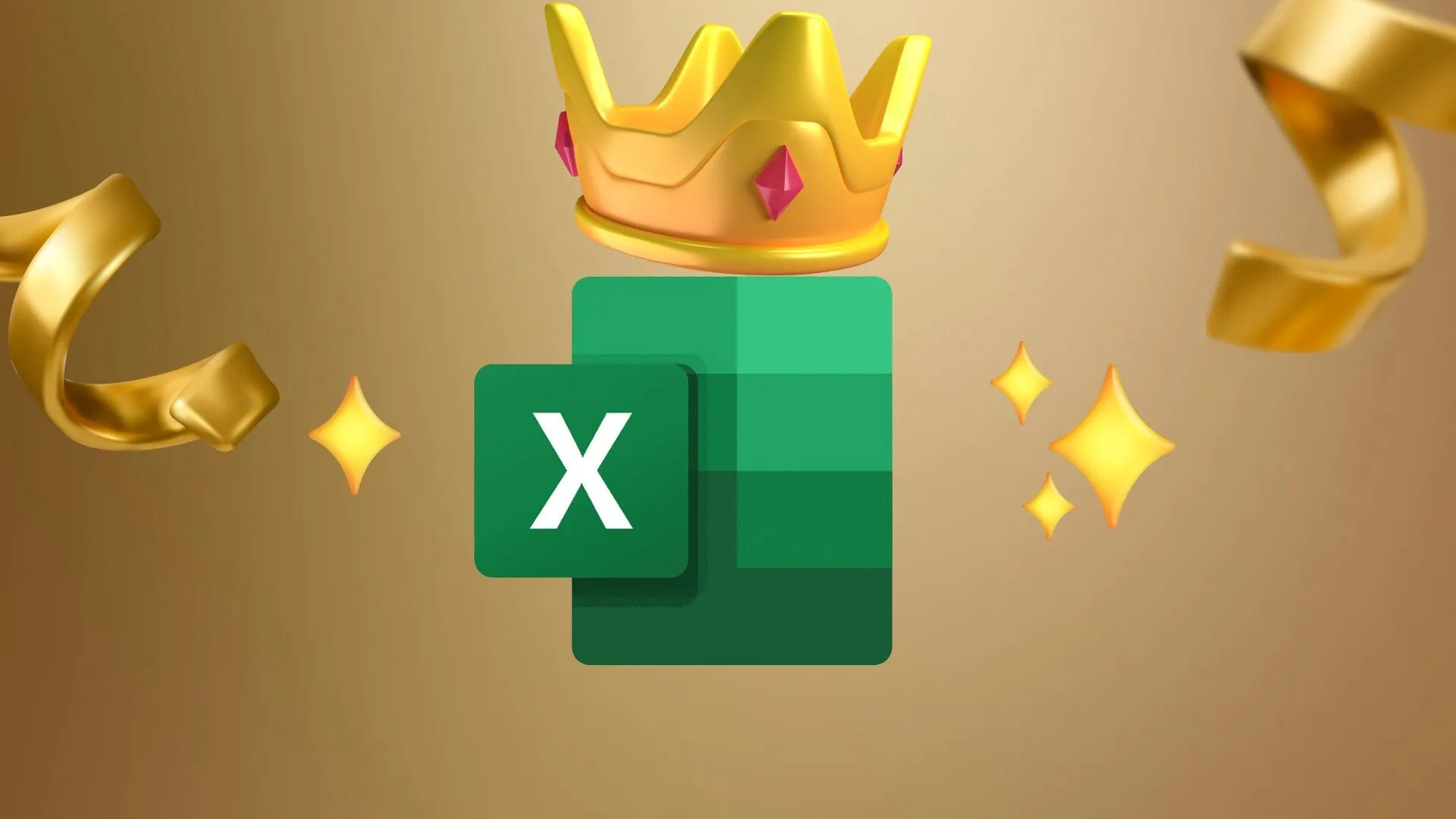 Lý do Excel vẫn là công cụ bảng tính số 1
Lý do Excel vẫn là công cụ bảng tính số 1
Quick Analysis trong Excel là gì?
Tính năng hữu ích không thể bỏ lỡ
Công cụ Quick Analysis trong Excel sẽ phân tích dữ liệu bạn đã chọn và cung cấp các tùy chọn để bạn có thể trực quan hóa dữ liệu đó mà không yêu cầu các công thức thủ công phức tạp. Khi bạn tô sáng dữ liệu trong một cột hoặc một vùng, một hộp nhỏ có biểu tượng tia sét sẽ hiện lên – bạn có thể nhấp vào hộp này để truy cập các tùy chọn của Quick Analysis. Ngoài ra, bạn cũng có thể truy cập Quick Analysis bằng cách sử dụng phím tắt Ctrl + Q.
Tính năng Quick Analysis không chỉ giới hạn ở gói đăng ký Microsoft 365; bạn có thể tìm thấy nó trong các phiên bản Microsoft Office mua một lần. Ví dụ, tôi có thể truy cập tính năng này trong bản Excel 2013 của mình. Tuy nhiên, bạn sẽ cần đăng ký Microsoft 365 nếu muốn sử dụng công cụ này kết hợp với Copilot để tối ưu hóa công việc. Điều đáng chú ý là tôi cũng không thể tìm thấy Quick Analysis khi sử dụng Excel cho web, ngay cả khi tài khoản được liên kết với Microsoft 365.
Quick Analysis có thể làm gì?
Biểu đồ, bảng biểu và hơn thế nữa
Quick Analysis bao gồm các công cụ để định dạng ô, cũng như tạo biểu đồ, bảng biểu và sparklines. Nó còn có một tab Totals cung cấp cho bạn quyền truy cập vào một số công thức Excel liên quan đến dữ liệu đã chọn.
Chẳng hạn, nếu tôi chọn một cột chứa các con số, tôi sẽ nhận được các đề xuất công thức như Sum (Tổng), Average (Trung bình), và Running Total (Tổng cộng lũy tiến). Nếu tôi chọn một cột chứa các mục văn bản, tab Totals sẽ hiển thị tùy chọn Count (Đếm).
Bằng cách khám phá các tùy chọn trong từng tab, bạn thậm chí có thể khám phá những tính năng Excel mới mà bạn chưa từng biết đến. Ví dụ, sparklines rất hữu ích để trực quan hóa các xu hướng dữ liệu một cách gọn gàng. Trong quá trình sử dụng công cụ này, tôi cũng đã khám phá ra vô số tùy chọn định dạng, bao gồm biểu tượng (icons), thanh dữ liệu (data bars) và thang màu (color scales).
Tại sao Quick Analysis lý tưởng cho người mới dùng Excel?
Tăng tốc độ học hỏi đáng kể
Mặc dù bạn nên nghiên cứu các hàm và tính năng khác nhau mà Excel cung cấp, nhưng quá trình này có thể tốn thời gian, đặc biệt là khi bạn đang chịu áp lực về thời hạn. Tuy nhiên, Quick Analysis cho phép bạn truy cập các công cụ trực quan hóa dữ liệu mà không cần phải hiểu tường tận tất cả các hàm và tính năng đằng sau chúng.
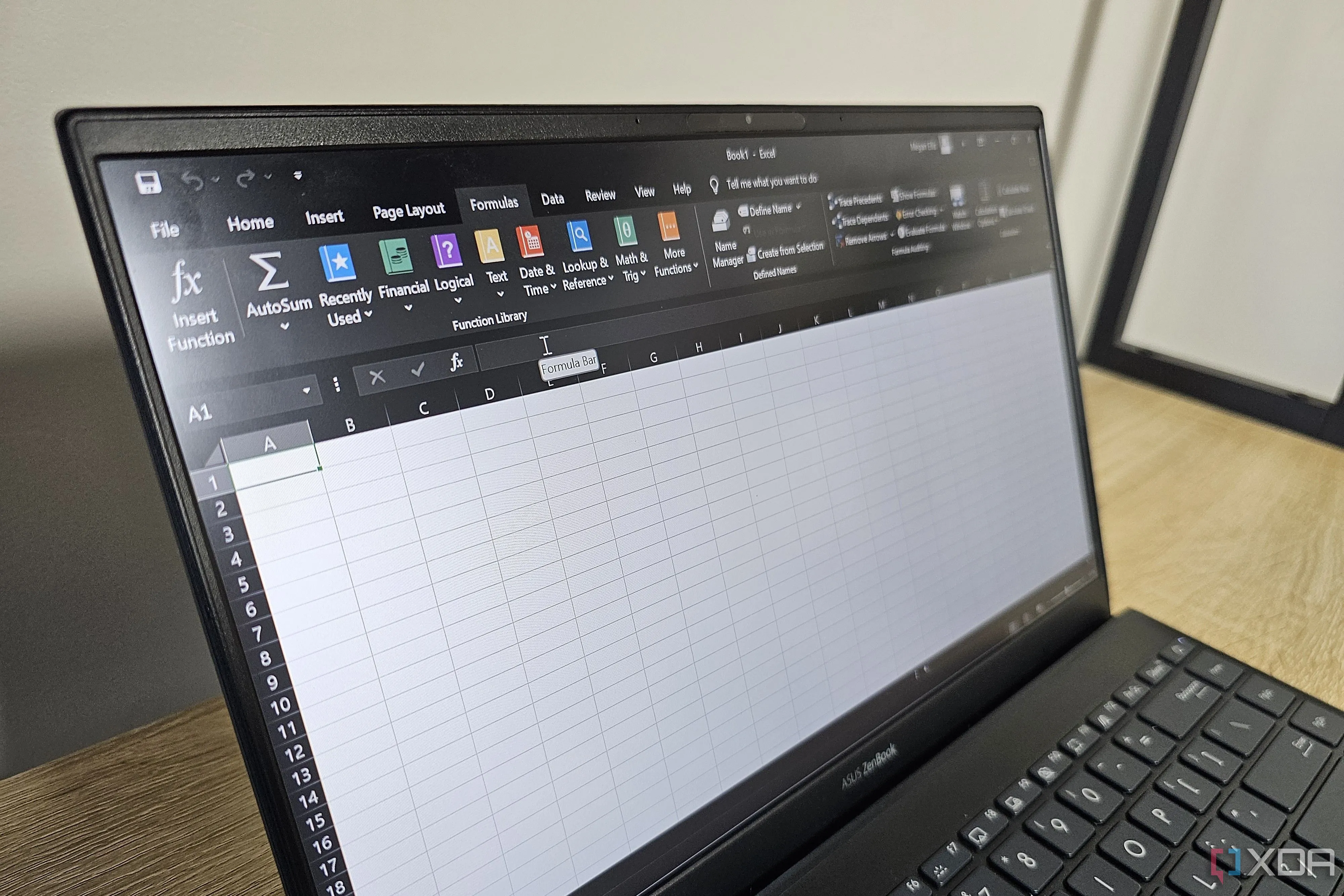 Giao diện tab Formulas trong Excel trên máy tính xách tay
Giao diện tab Formulas trong Excel trên máy tính xách tay
Ví dụ, khi tôi cố gắng sử dụng Python trong Excel mà không có kinh nghiệm lập trình, tôi đã gặp khó khăn trong việc thiết lập cấu hình DataFrame và Series phù hợp cho dữ liệu mà tôi muốn trực quan hóa. Tuy nhiên, với Quick Analysis, tôi có thể dễ dàng tạo các biểu đồ cột để trực quan hóa số lượng mặt hàng trong bảng bán hàng.
Tôi đã thử Quick Analysis với một số dữ liệu thực tế dựa trên chi tiêu và thu nhập của tôi trong tháng vừa qua. Việc sử dụng Quick Analysis đã giúp tôi khám phá các tính năng của Excel mà trước đây tôi chưa quen thuộc. Chẳng hạn, tôi có thể sử dụng định dạng Greater Than (Lớn hơn) để làm nổi bật tất cả các khoản thu nhập trong bảng tính của mình. Mặc dù Quick Analysis không cung cấp tùy chọn Less Than (Nhỏ hơn) trực tiếp, nhưng việc khám phá các hàm định dạng này đã được Quick Analysis hỗ trợ đáng kể.
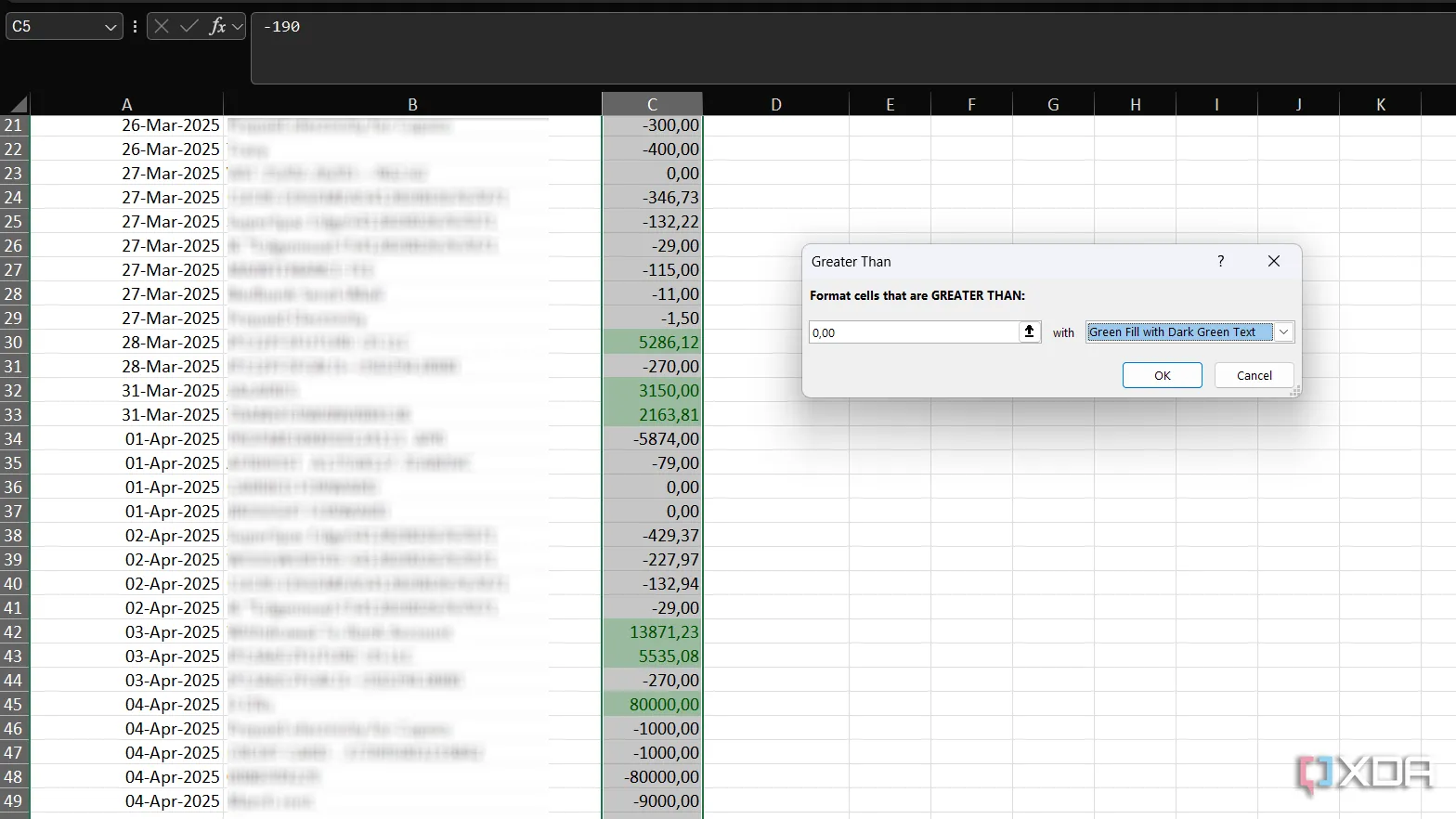 Sử dụng định dạng có điều kiện Greater Than trong Excel để tô sáng dữ liệu
Sử dụng định dạng có điều kiện Greater Than trong Excel để tô sáng dữ liệu
Sau đó, tôi có thể khám phá các tùy chọn định dạng và áp dụng định dạng có điều kiện cho tất cả các mục có giá trị nhỏ hơn một số tiền nhất định (ví dụ: các khoản chi phí của tôi). Với bảng tính đã được định dạng, tôi có thể dễ dàng xác định các khoản chi phí và thu nhập thông qua mã màu.
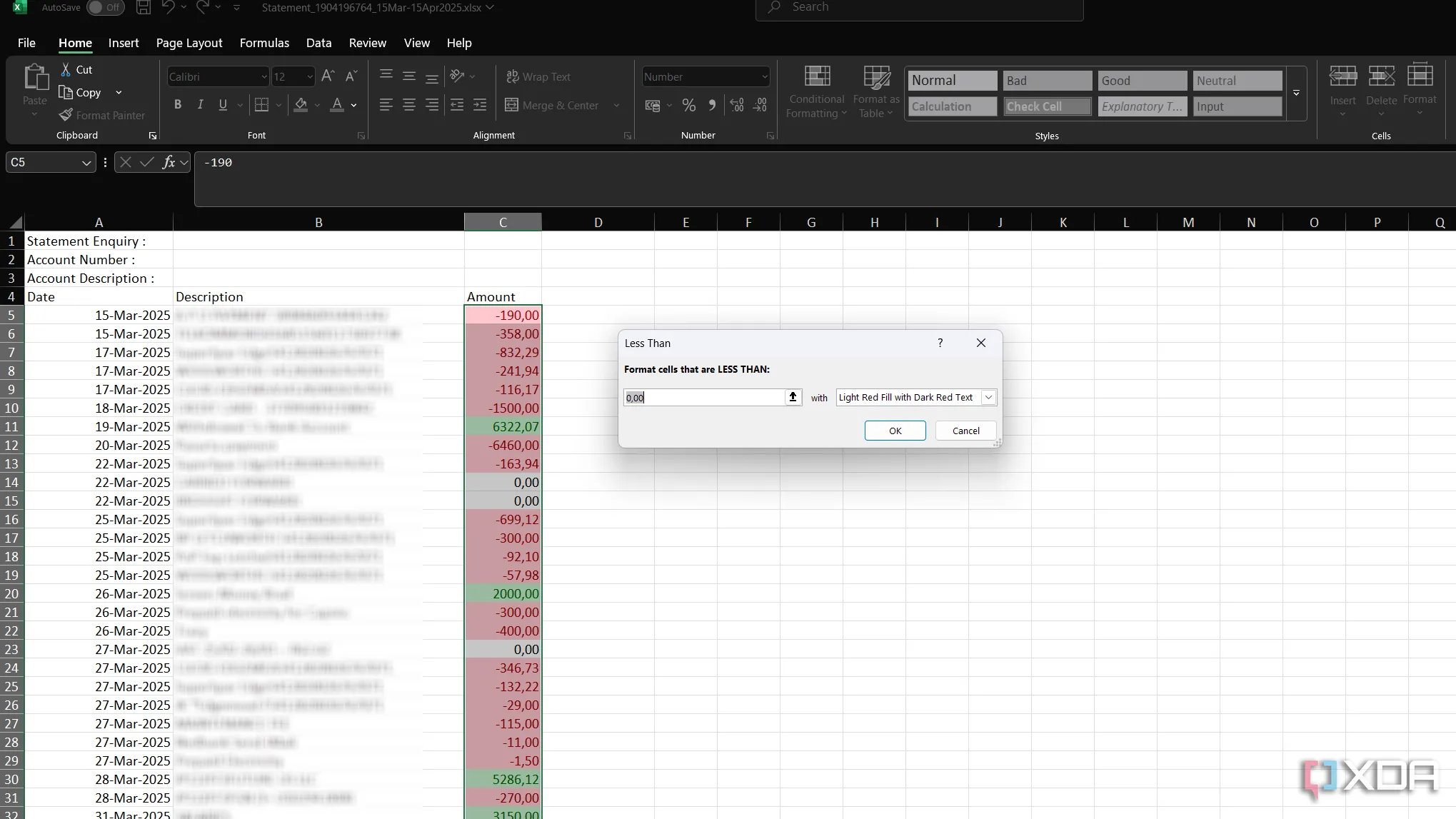 Áp dụng định dạng Less Than trong Excel để đánh dấu các mục chi tiêu
Áp dụng định dạng Less Than trong Excel để đánh dấu các mục chi tiêu
Tôi cũng có thể tạo biểu đồ cột nhóm (clustered column chart) hiển thị thu nhập và chi phí của mình, với hình ảnh trực quan làm nổi bật những khoản chi lớn nhất. Vì công cụ Quick Analysis sẽ tự động mở tab cho tính năng liên quan mà bạn đang sử dụng (trong trường hợp này là tab Chart Design), việc xác định chính xác tính năng bạn đang dùng trở nên cực kỳ dễ dàng. Sau đó, bạn có thể điều chỉnh thiết kế hoặc khám phá các tính năng khác và xem trực quan hóa của mình thay đổi như thế nào.
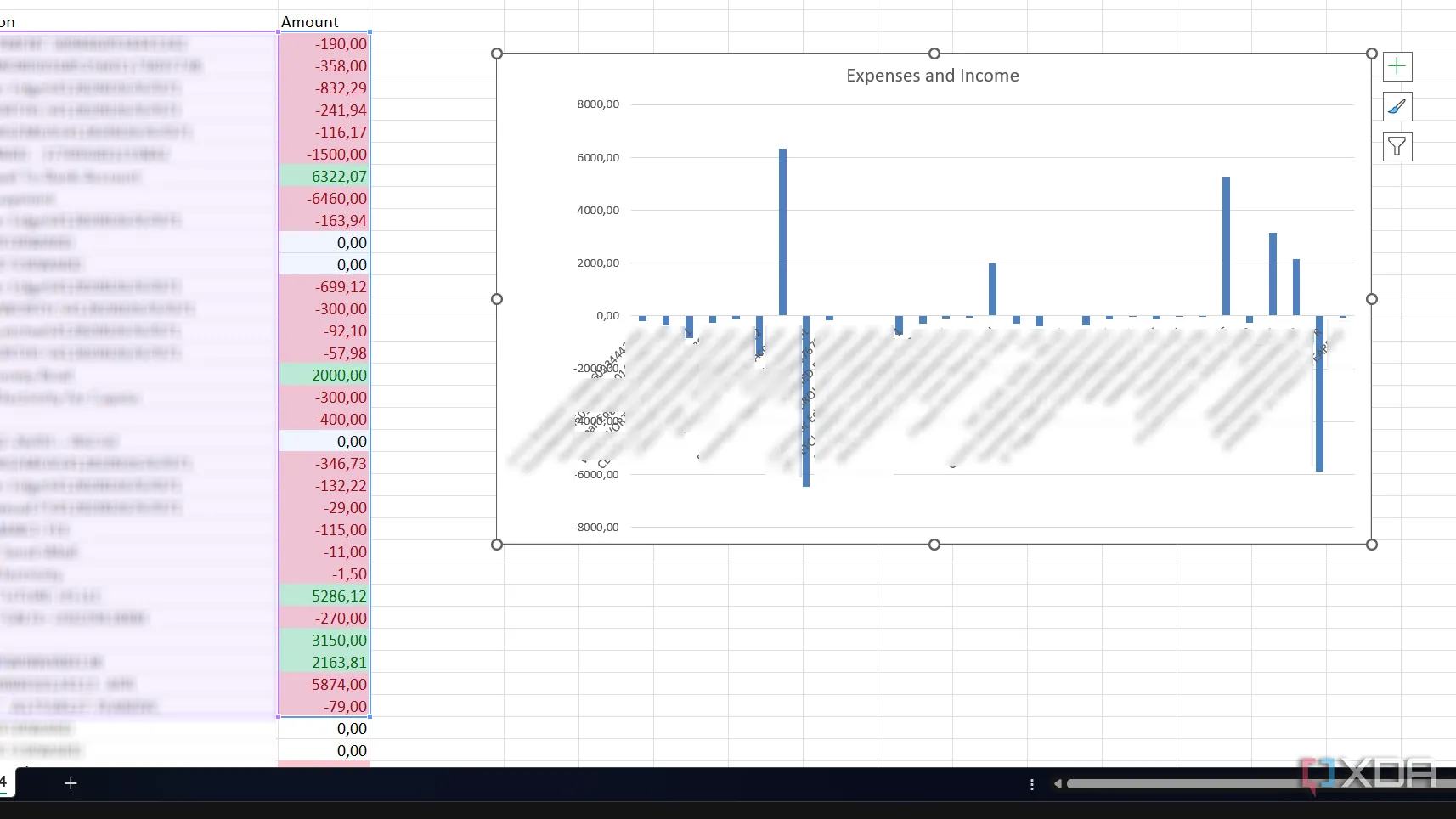 Biểu đồ cột nhóm hiển thị chi tiêu và thu nhập hàng tháng trong Excel
Biểu đồ cột nhóm hiển thị chi tiêu và thu nhập hàng tháng trong Excel
Mặc dù có rất nhiều video và hướng dẫn trực tuyến bạn có thể sử dụng để khám phá các tính năng của Excel, nhưng Quick Analysis cho đến nay là công cụ hiệu quả nhất đối với tôi trong việc tìm hiểu các khả năng khác nhau của phần mềm này.
Quick Analysis: Tính năng yêu thích giúp bạn thành thạo Excel
Trước khi tôi biết đến Quick Analysis, tôi đã cảm thấy choáng ngợp bởi vô vàn tính năng mà Excel cung cấp. Tôi nghĩ rằng mình sẽ phải đọc hàng chục hướng dẫn để tìm hiểu các khả năng khác nhau của phần mềm. Nhưng việc sử dụng Quick Analysis đã đẩy nhanh đáng kể quá trình làm quen của tôi với Excel, đồng thời mang lại một cách thực tế để có được kinh nghiệm với phần mềm này.
Nếu bạn cũng giống tôi, chỉ mới “nhúng chân” vào thế giới rộng lớn của Excel, thì Quick Analysis là một cách tuyệt vời để tăng tốc quá trình học hỏi của bạn. Hãy bắt đầu khám phá Quick Analysis ngay hôm nay và biến Excel thành công cụ đắc lực hỗ trợ công việc và phân tích dữ liệu của bạn!